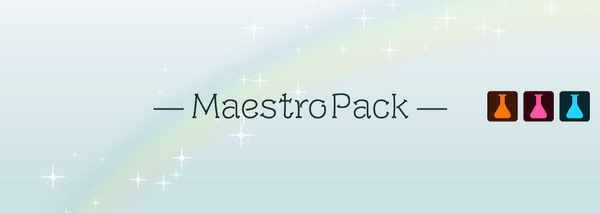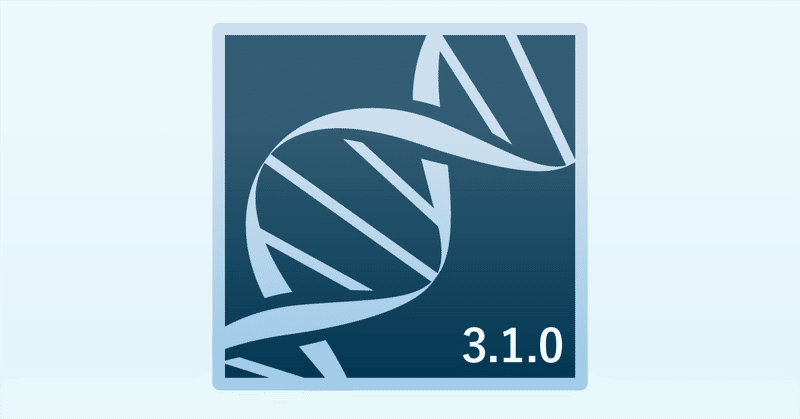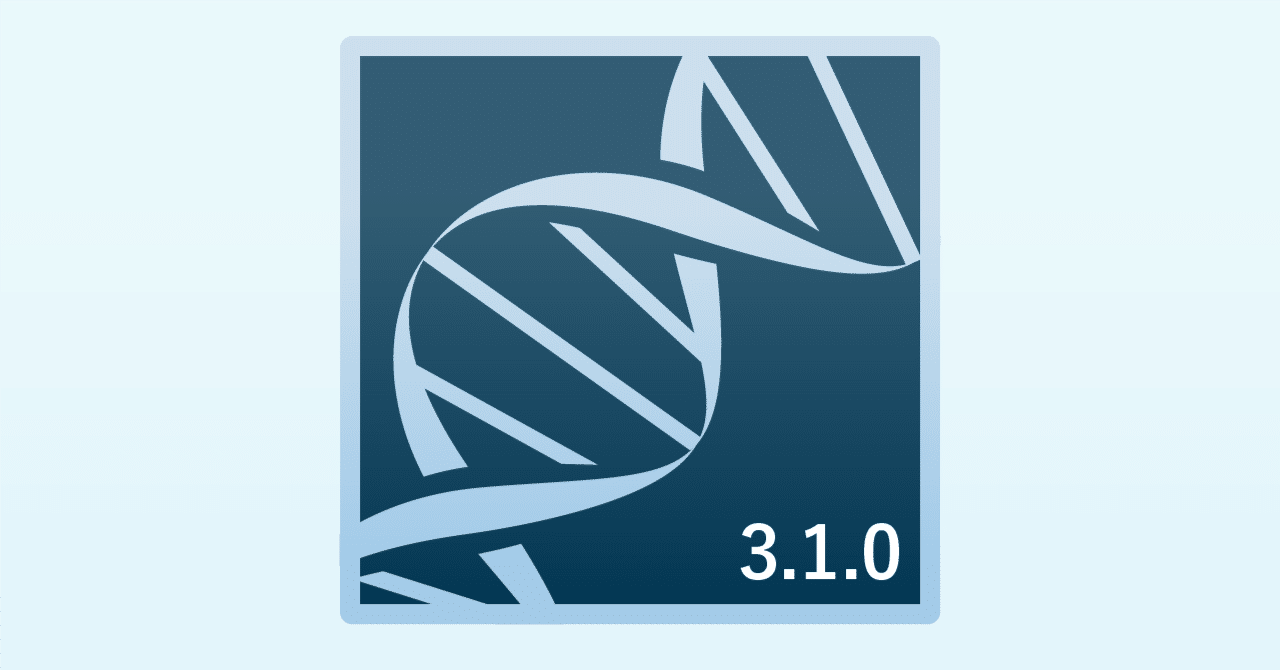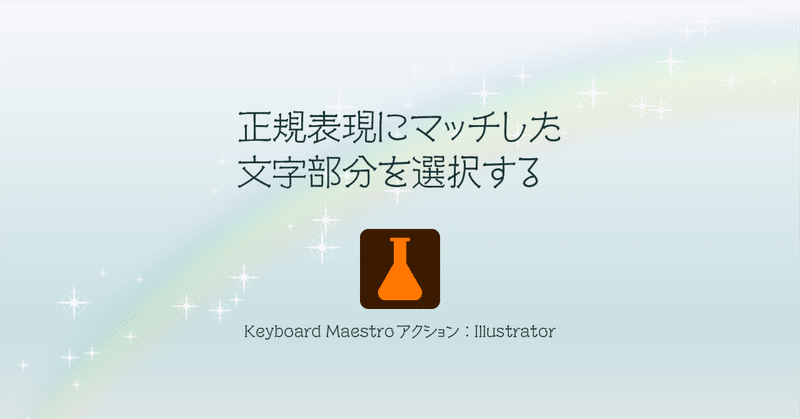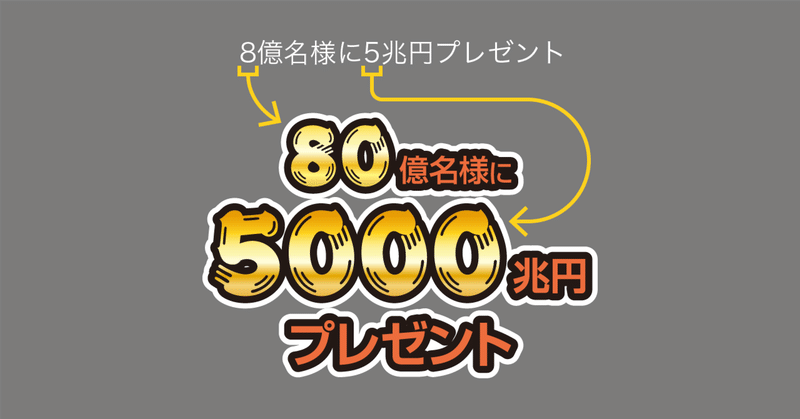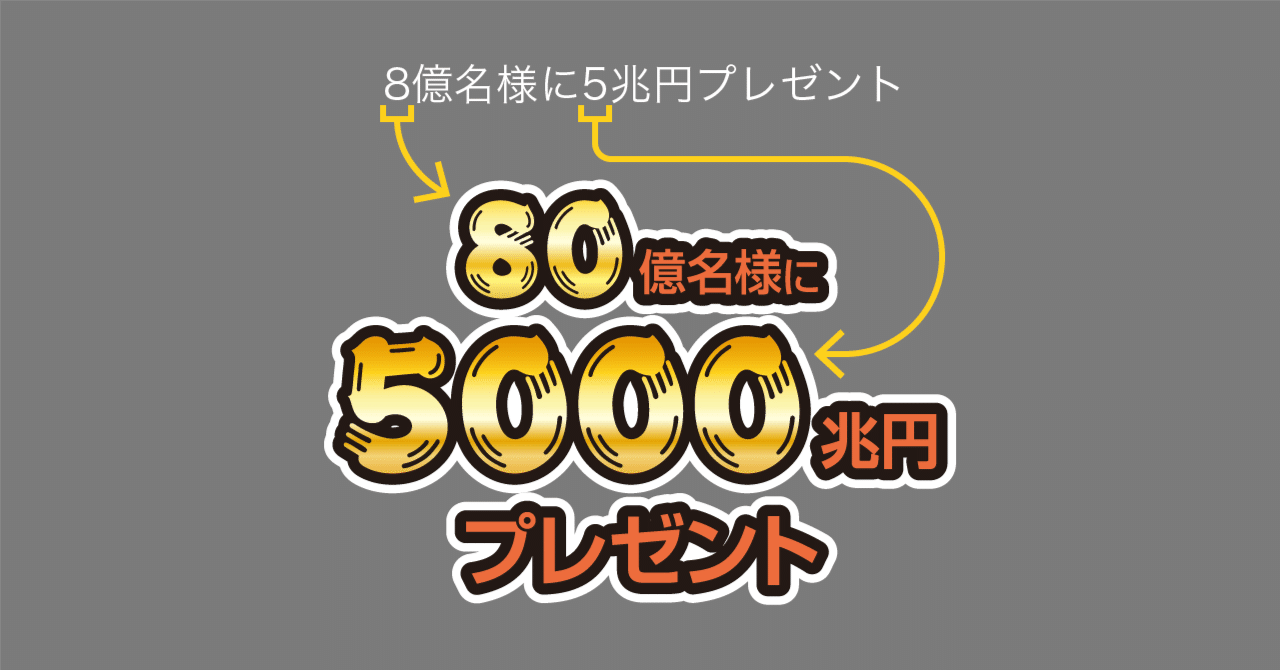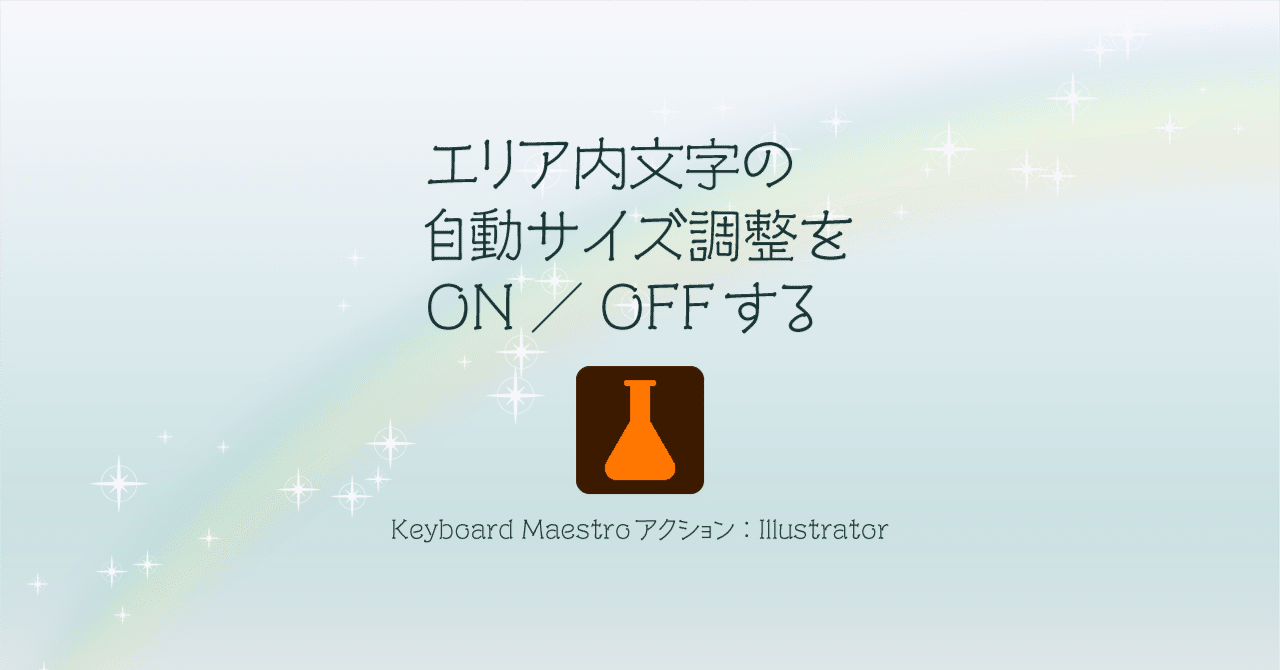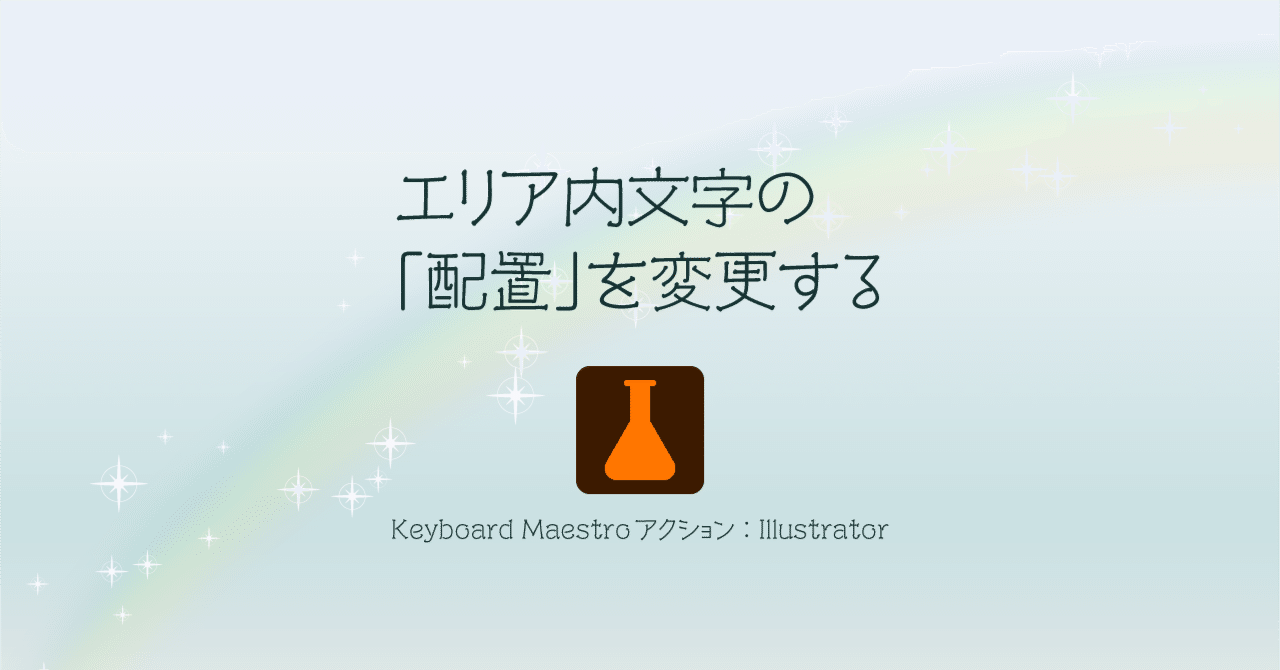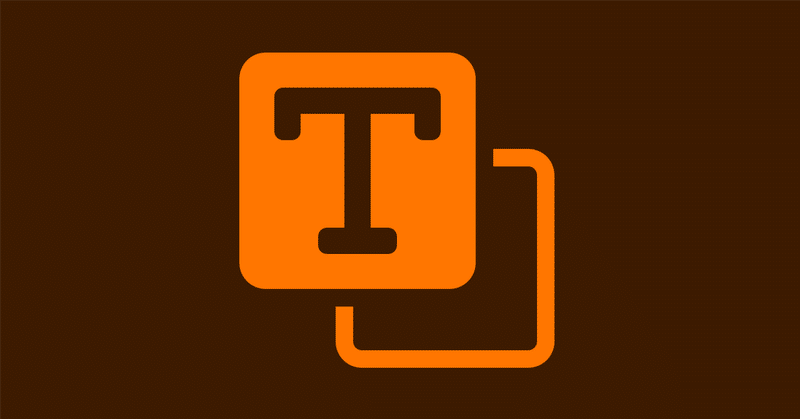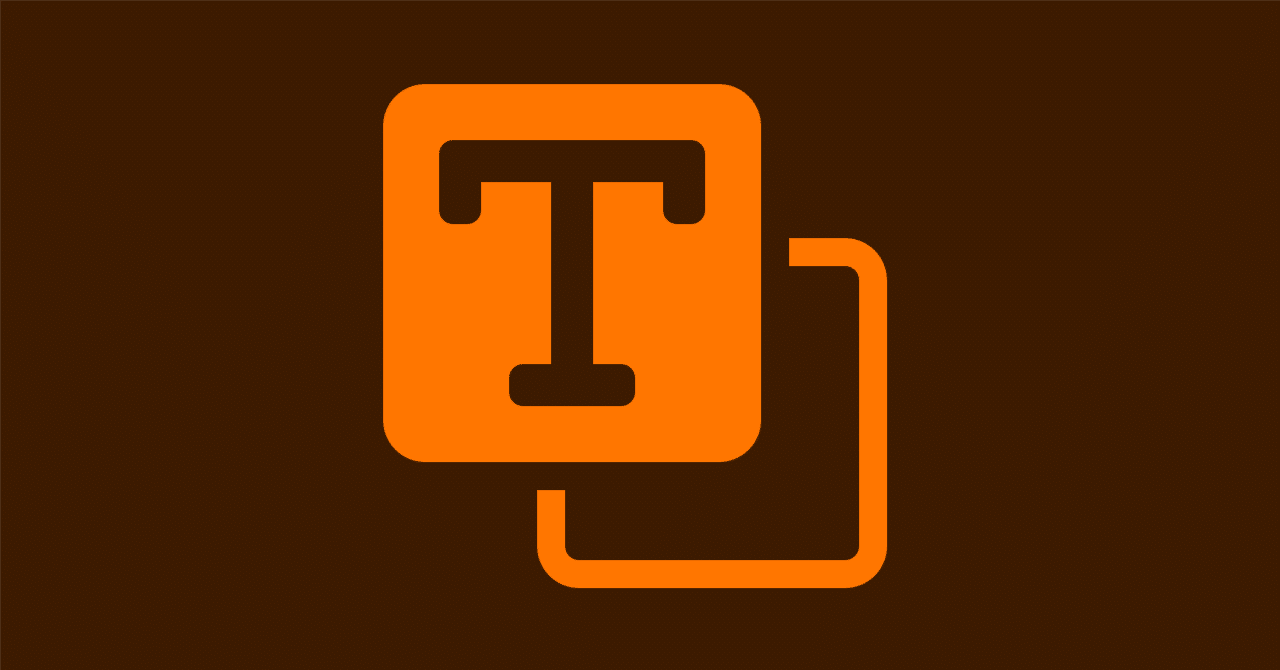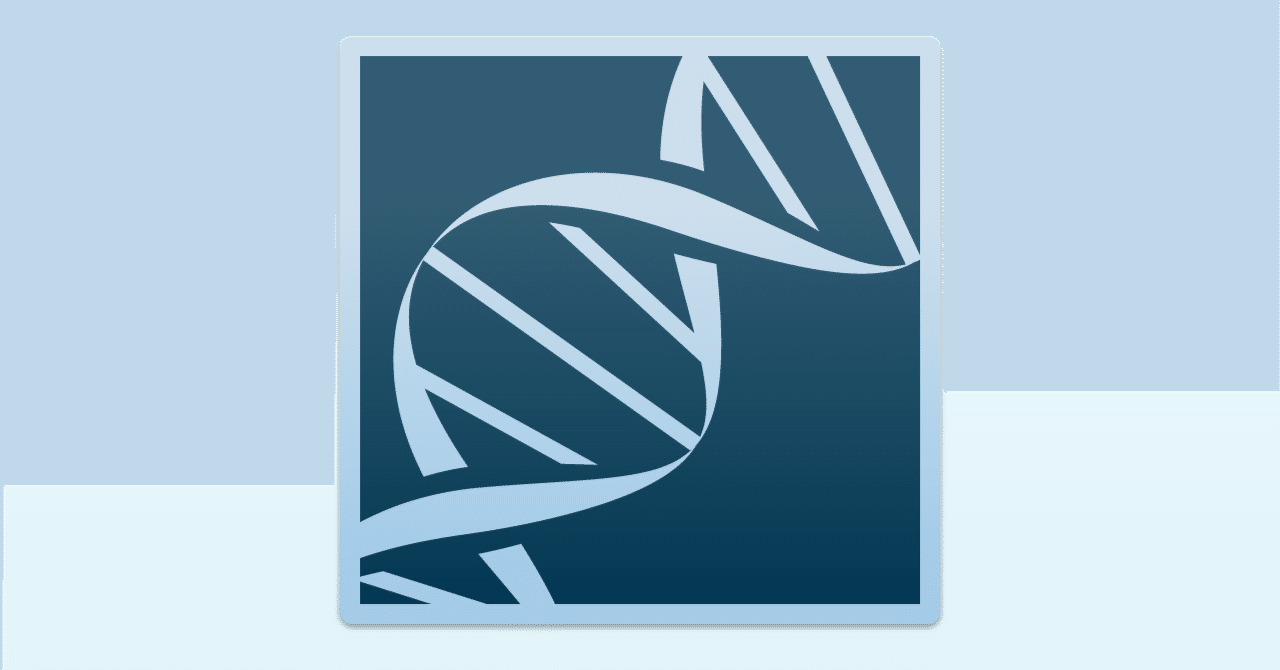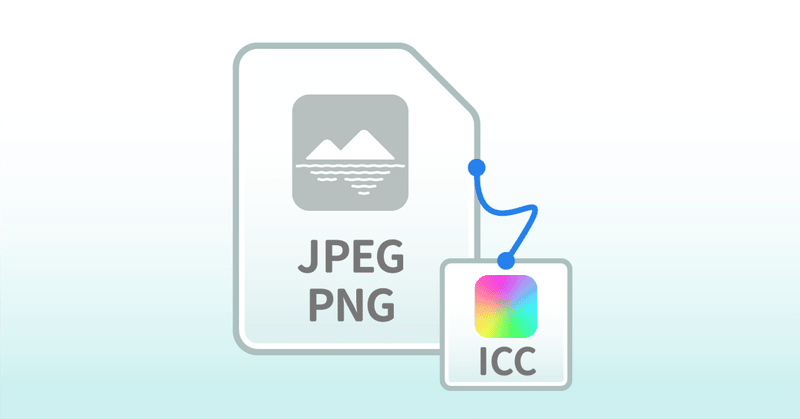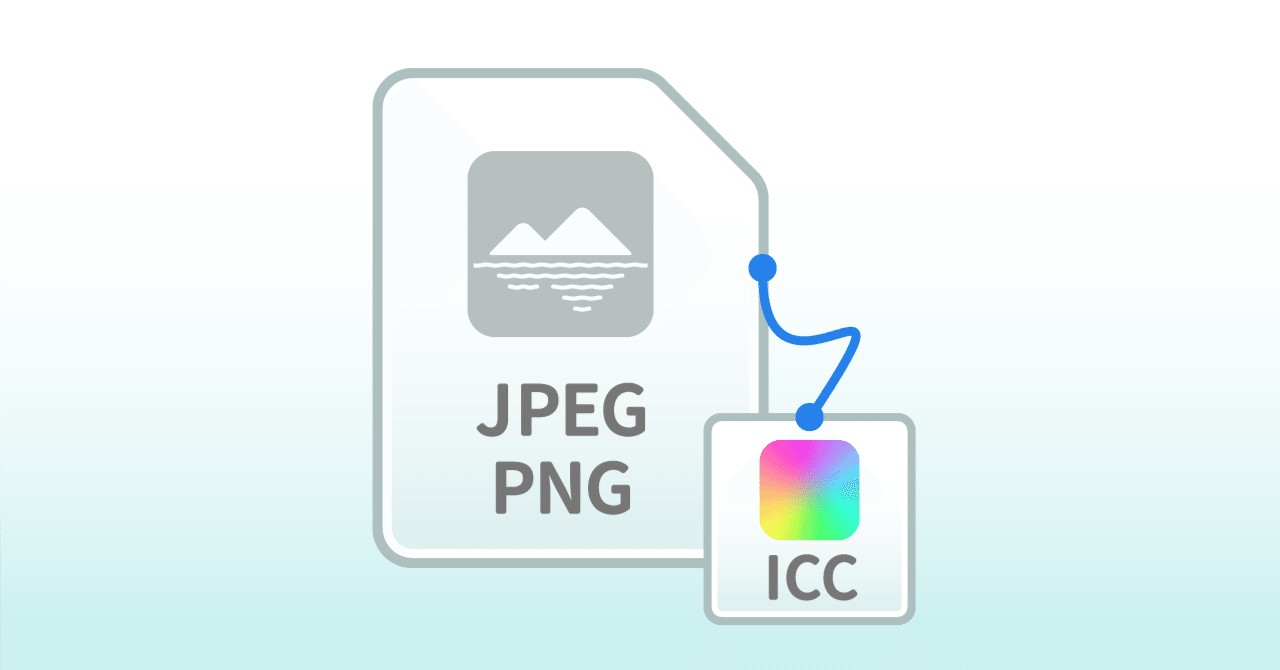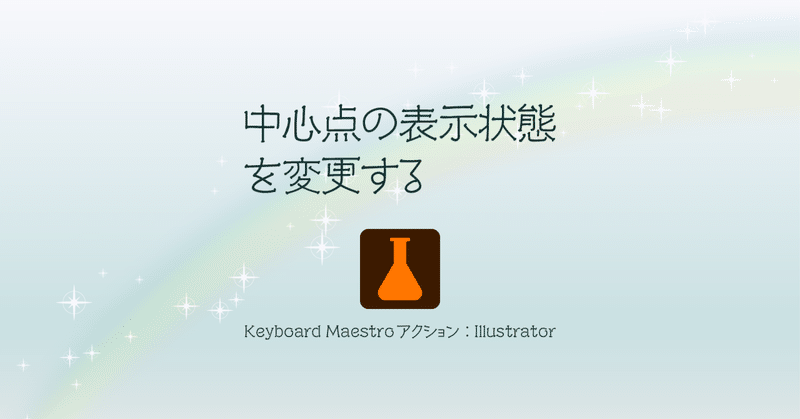したたか企画
自営業のイラストレーター・図版制作。 理科,社会教科書用の作成がメイン。 Illust…
最近の記事

minimumArea 4: ストックイラストの大型ベクター画像用にAi/EPSを複数サイズで書き出す Illustrator スクリプト(アプリ)
ストックフォトサービスShutterstockにベクター画像(EPS)を寄稿する際、幅×高さで算出する寸法が4MP(メガピクセル)以上必要になります。 どれくらいの大きさかと言うと、幅2,000ピクセル × 高さ2,000ピクセル = 4,000,000ピクセル = 4MP 、ミリメートル換算では 幅700.56mm × 高さ700.56mm くらいです。ストックイラストをそこまで大きく描く方は少ないでしょう。さらに言えば上限もあり、大きさは25MPです。 Adobe S
¥3,000
マガジン
記事
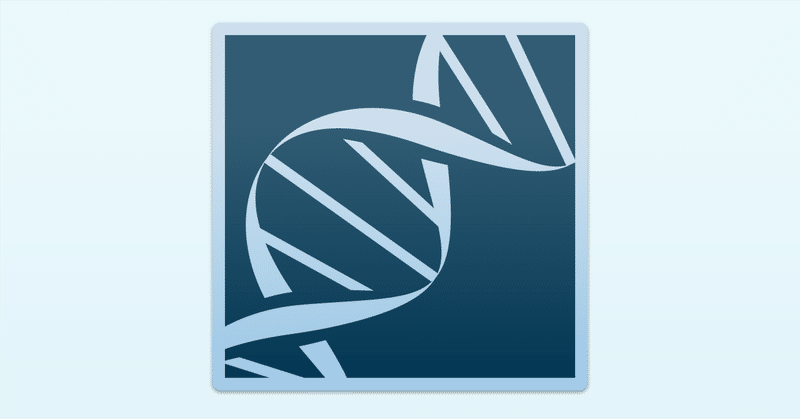
infoVector 3:各ストックイラストサイト用に複数言語のIPTC情報を埋め込んで画像を書き出す Illustrator&Photoshop スクリプト(アプリ)
ストックイラストのタグ付けが面倒というのは,制作者なら共通の悩みでしょう。アップロードするサイトが少なければコピー&ペーストでも何とかなりますが,増やすとその分負担も重くなります。 解決策として,ファイルへのメタデータ情報埋め込みが普及しています。Adobe Bridgeを利用して説明やタグの情報をファイルに入力すると,ストックイラストサイトのアップローダーがそれを自動で読む流れです。 しかしこの方法だと,次のような問題がありました。 Illustratorで数種類の画
¥3,500